
Jest aplikacja, którą chcesz odinstalować, ale nie możesz jej znaleźć na ekranie głównym. Jeśli ikona wydaje się znikać, jak odinstalować aplikację? Nie panikuj. Jest inny sposób.
Możesz pomyśleć, że jedynym sposobem na odinstalowanie aplikacji na iOS jest stuknięcie i przytrzymanie ikony, aż zacznie się poruszać, aby można było nacisnąć „X”. Tak myślałem.
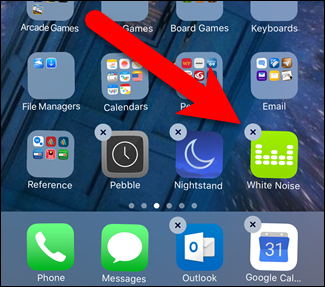
Ale po aktualizacji do iOS 10 Beta byłemmasz problemy z aplikacją, która się nie aktualizuje. App Store wyświetlał znaczek na ikonie wskazujący, że istnieje aplikacja do aktualizacji, ale ta aplikacja nigdy się nie zaktualizuje. Wszystkie pozostałe aplikacje były w porządku. Pomyślałem, że odinstaluję aplikację powodującą problem, a następnie ją ponownie zainstaluj, mając nadzieję, że to rozwiąże problem. Przeszukałem ekran główny, w tym każdy folder, a także dodatkowe ekrany i foldery. Nigdzie nie mogłem znaleźć aplikacji. Jak odinstalować aplikację, której nie mogę znaleźć?
Zadzwoniłem do pomocy technicznej Apple w sprawie mojego problemu, ponieważodznaka nie zniknęła i doprowadzało mnie to do szaleństwa. Po pierwsze, kazali mi spróbować różnych rzeczy, aby zaktualizować aplikację. Jeśli masz podobny problem, możesz wypróbować następujące rozwiązania:
- Wymuś zamknięcie aplikacji App Store, dwukrotnie naciskając przycisk Home, a następnie przesuwając palcem w górę w App Store. Następnie ponownie otworzyłem aplikację App Store, ale nadal się nie aktualizuje.
- Użyj wyszukiwania Spotlight, aby spróbować znaleźć aplikację na głównym ekranie głównym i innych stronach ekranu głównego. W moim przypadku Spotlight Search nie znalazł aplikacji.
- Użyj Power + Home, aby wykonać twardy reset telefonu. To nie jest reset do ustawień fabrycznych, to restart, jak ponowne uruchomienie komputera. To też nie działało dla mnie.
- Odinstaluj aplikację przez iTunes. Aby to zrobić, podłącz urządzenie iOS i kliknij ikonę urządzenia pod paskiem menu. Następnie kliknij „Aplikacje” w Ustawieniach i wyszukaj aplikację, którą chcesz odinstalować, na liście aplikacji po prawej stronie. Kliknij „Usuń”, aby usunąć aplikację. Kliknij „OK” w oknie dialogowym potwierdzenia, a następnie kliknij „Zastosuj” w dolnej części okna, aby zastosować zmianę w urządzeniu. Twoje urządzenie zsynchronizuje się z iTunes, a aplikacja zostanie usunięta z urządzenia.
Niestety, iTunes nie rozpoznaje obecnie mojego iPhone'a, ponieważ zaktualizowałem go do wersji iOS 10 Beta, więc ta opcja również została wyłączona.
Myślałem, że będę musiał uciekać się do robieniaprzywracanie ustawień fabrycznych mojego telefonu, a tak naprawdę nie chciałem tego robić. Jednak specjalista Apple Support poprowadził mnie przez prostą procedurę, która zabrała mnie do ustawień, aby usunąć aplikację.
Ta procedura jest przydatna, nawet jeśli nie jesteśproblemy z aplikacją. Jeśli masz mnóstwo zainstalowanych aplikacji, tak jak ja, czasami trudno jest pamiętać, gdzie umieścisz aplikację na ekranie głównym. Ale w Ustawieniach możesz uzyskać listę wszystkich swoich aplikacji, aby móc je odinstalować jeden po drugim.
Aby rozpocząć, dotknij „Ustawienia” na ekranie głównym.

Na ekranie ustawień zakładka „Ogólne”.

Puknij „Storage i iCloud Usage” na ekranie ogólnym.
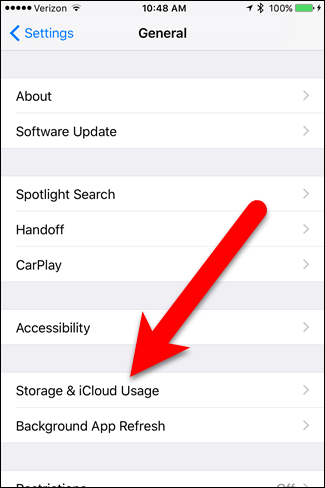
Na ekranie Wykorzystanie pamięci i iCloud dotknij „Zarządzaj pamięcią” w sekcji Pamięć.

Wszystkie aplikacje zainstalowane na twoim urządzeniu są wymienionew kolejności od wielkości aplikacji. Jeśli masz długą listę aplikacji, znalezienie tej, której szukasz, może chwilę potrwać. Przewiń listę, aby znaleźć aplikację i dotknij jej, gdy ją znajdziesz.

Na ekranie Informacje aplikacji dotknij „Usuń aplikację”.
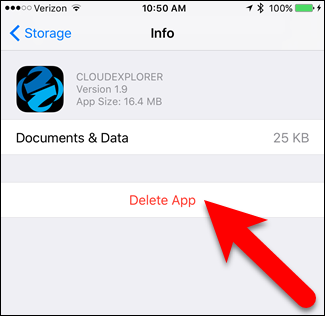
Wybierz „Usuń aplikację” w wyskakującym oknie dialogowym.

Jest to również przydatne, jeśli kończy się miejsce na urządzeniu. Możesz otworzyć tę listę i zobaczyć, które aplikacje zajmują najwięcej miejsca na twoim urządzeniu, i odinstaluj je bezpośrednio z listy.








